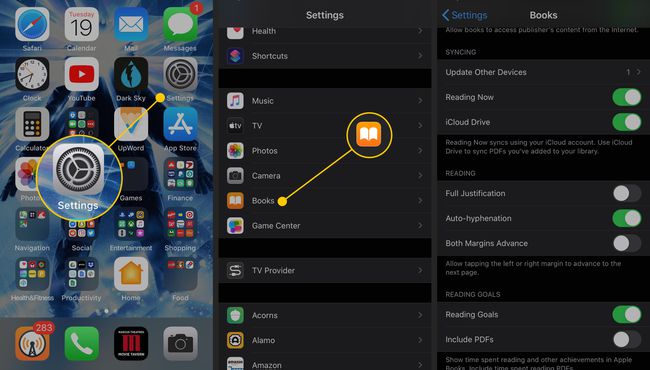Používání iBooks a iBookstore
Pokud se chcete dostat do světa e-knihynebo se chcete naučit používat iBooks, čtěte dále a zjistěte, jak číst v iBooks, ovládat vzhled knih, vyhledávat a komentovat knihy a další.
Apple představil iBooks v iOS 4. Tento článek se týká aktualizované aplikace Apple Books od iOS 12.
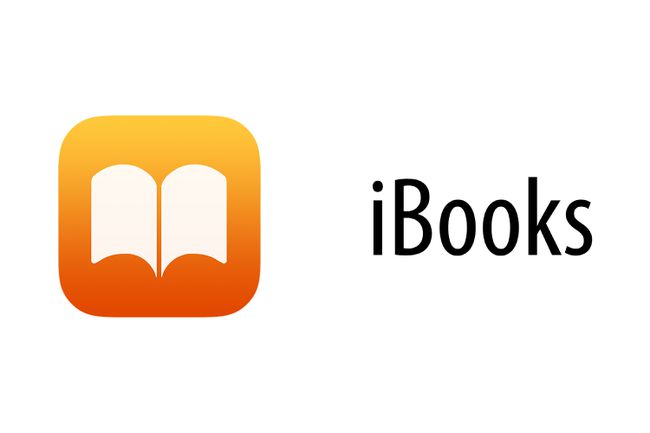
Čtení iBooks
Nejzákladnější aspekty čtení knih v Apple Books jsou jednoduché. Klepnutím na knihu ve vaší knihovně ( regál rozhraní, které se objeví při otevření aplikace) ji otevře. Klepnutím na pravou stranu stránky nebo přejetím zprava doleva přejdete na další stránku. Klepnutím na levou stranu nebo přejetím zleva doprava se vrátíte o stránku zpět. To mohou být základy, ale existuje řada možností, které vám mohou zpříjemnit čtení.
Jak změnit písmo v Apple Books
Můžete dát přednost jinému fontu než výchozímu, který používá iBooks. Výchozí písmo iBooks je Palatino, zatímco Apple Books používá San Francisco. Můžete si také vybrat z několika dalších možností. Chcete-li změnit písmo, ve kterém čtete knihu:
Otevřete knihu a klepněte na aA ikonu v horní části obrazovky.
V nabídce klepněte na Písma
-
Klepněte na písmo, které preferujete.
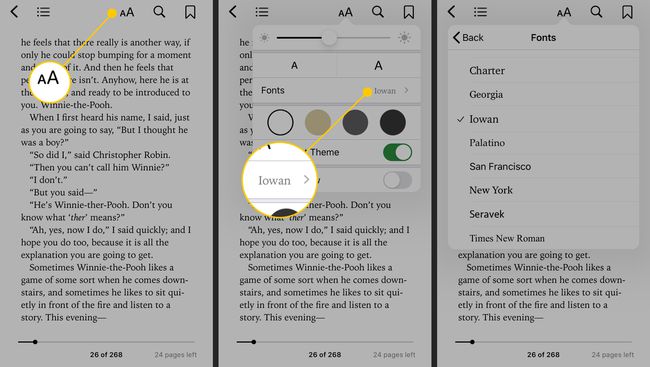
Typ se změní, jakmile si vyberete nový.
Můžete také změnit velikost písma usnadnit čtení nebo umístit více textu na stránku. Zde je postup:
Klepněte na aA ikona.
V prvním řádku nabídky klepněte na malý A na levé straně pro zmenšení velikosti písma.
-
Klepnutím na větší vpravo písmo zvětšíte.
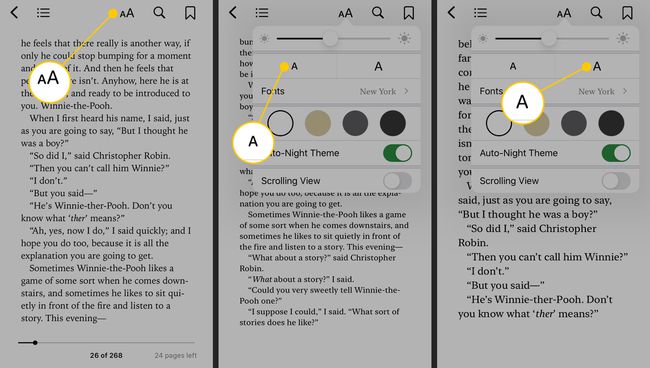
Barvy
Někteří lidé zjišťují, že čtení pomocí výchozího bílého pozadí iBooks je obtížné nebo může způsobit únavu očí. Pokud jste jedním z těchto lidí, dejte svým knihám příjemnější pozadí pomocí možností dostupných v Apple Books.
Klepněte na Aa ikona.
-
Další možnosti zobrazení jsou čtyři kruhy pod Písma.
- Bílý: výchozí; černý text na bílé stránce.
- Sépie: černý text na sépiové stránce. Tato možnost je ideální pro boj s namáháním očí.
- Šedá: bílý text na 50 % šedém pozadí.
- Noční téma: bílý text na černém pozadí.
-
Klepněte na přepínač vedle Auto-Noční téma na na aby se obrazovka změnila na základě úrovně okolního světla. Když se okolní světlo ztlumí, Apple Books zapnou noční motiv (bílý text na černém pozadí), aby se snížilo odlesky a únava očí. Když senzor zachytí více světla, přepne se zpět na vámi vybranou možnost.
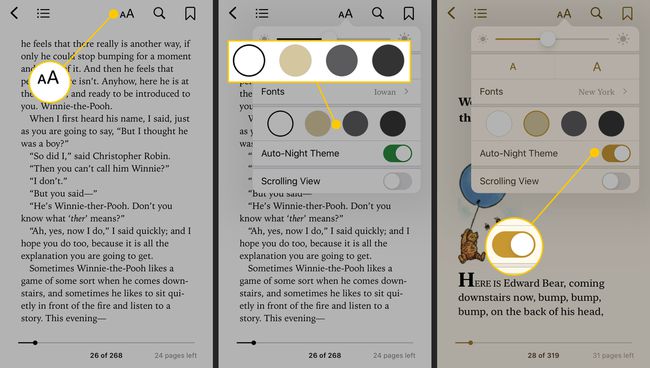
Jas
Čtení na různých místech s různou úrovní osvětlení vyžaduje různé jasy obrazovky. Můžete již použít automatický jas na vašem iPhone, ale Apple Books má nezávislé ovládání. Zde je návod, jak upravit jas obrazovky, aniž byste museli jít aplikaci Nastavení:
Ovládací prvky jasu v Apple Books také změní nastavení pro vaše zařízení.
Klepněte na Aa ikonu v Apple Books.
Ovládací prvky jasu jsou v horní části nabídky nad ovládacími prvky velikosti písma.
-
Posunutím posuvníku doleva snížíte jas a posunutím doprava jej zvýšíte.
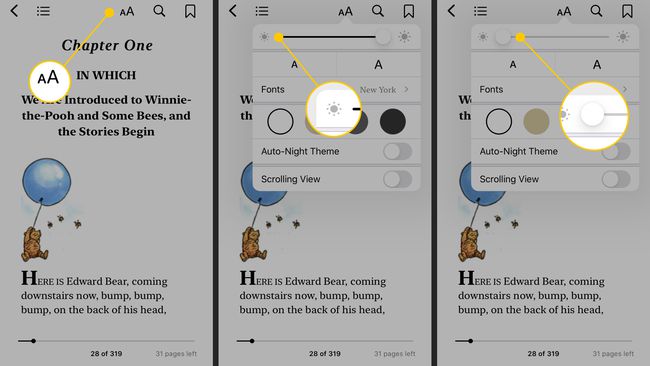
Obsah, vyhledávání a záložky
V knihách můžete procházet třemi způsoby: podle obsahu, vyhledávání nebo záložek.
Přístup k obsahu libovolné knihy získáte klepnutím na ikonu v levém horním rohu, která vypadá jako tři rovnoběžné čáry. Klepnutím na libovolnou kapitolu v obsahu na ni přejdete. Klepněte Životopis vrátit se ke čtení tam, kde jste skončili.

Pokud hledáte konkrétní text ve své knize, použijte Vyhledávání funkce. Klepněte na ikonu lupy vpravo nahoře a zadejte text, který hledáte. Klepněte Vyhledávání vytáhnout výsledky (pokud nějaké existují). Klepnutím na každý výsledek na něj přejdete.
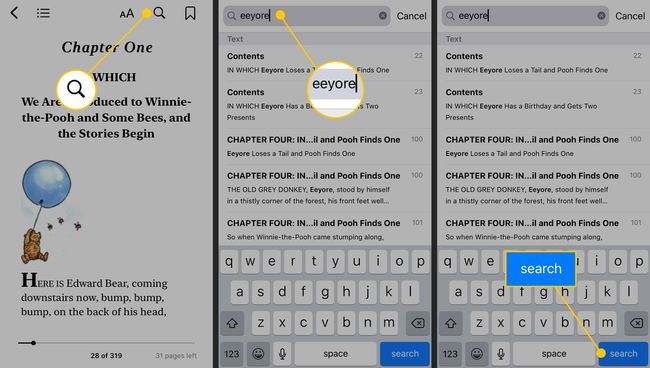
I když iBooks sleduje vaše čtení a vrací vás tam, kde jste přestali, možná budete chtít přidat zajímavé stránky do záložek, ke kterým se později vrátíte. Chcete-li to provést, klepněte na ikonu záložky v pravém horním rohu. Zčervená. Chcete-li záložku odstranit, klepněte na ni znovu. Chcete-li zobrazit všechny své záložky, přejděte na obsah a klepněte na Záložky volba. Klepnutím na každou z nich přejdete na danou záložku.
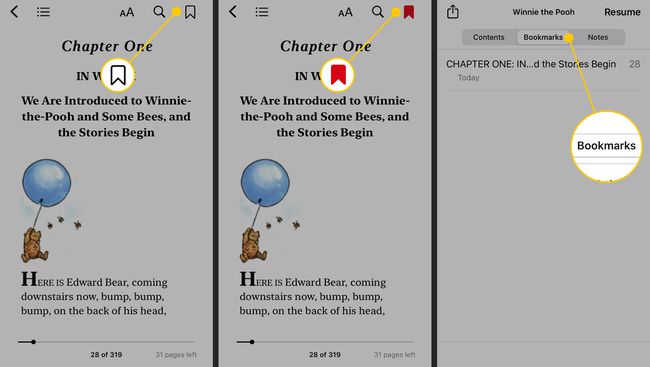
Další funkce
Když klepnete a podržíte slovo v dokumentu, který právě čtete, můžete z rozbalovací nabídky vybrat následující:
- Slovník
- Zvýraznit - Prohlédněte si svůj seznam nejdůležitějších bodů z záložky části obsahu
- Poznámka - Přidejte poznámku ke slovu nebo pasáži. Přečtěte si poznámky buď z obsahu (vedle nich se objeví žlutá poznámka) nebo klepnutím na ikonu post-it na stránce, kde je poznámka.
Formáty iBooks
I když je iBookstore hlavním způsobem, jak získat e-knihy ke čtení v aplikaci iBooks, není to jediné místo. Máte spoustu možností pro dobré čtení v iBooks, včetně zdrojů ve veřejném vlastnictví, jako je Project Gutenberg a PDF.
Než si koupíte e-knihu z jiného obchodu než iBooks, musíte vědět, že bude fungovat s vaším iPhonem, iPodem Touch nebo iPadem. Chcete-li to provést, podívejte se na seznam formátů elektronických knih, které může iBooks používat.
Přidání stažených souborů do iBooks
Pokud jste si stáhli dokument kompatibilní s iBooks (zejména PDF nebo ePUB) z jiného webu, přidání do zařízení iOS je snadné.
Stáhněte si soubor do svého počítače z libovolného webu/zdroje, který preferujete.
Otevřete iTunes.
Najděte stažený soubor a přetáhněte jej do Knihovna části iTunes vlevo nahoře. Když se tato část změní na modrou, uvolněte soubor a přidejte jej do knihovny iTunes.
Synchronizujte své zařízení s iTunes.
Jak vytvářet sbírky v Apple Books
Pokud máte ve své knihovně iBooks více než několik knih, může se to docela rychle přecpat. Řešením pro úklid vašich digitálních knih je Sbírky. Funkce Sbírky v iBooks vám umožňuje seskupovat podobné knihy a usnadnit tak procházení vaší knihovny.
Na hlavní obrazovce klepněte na Sbírky.
Vybrat Nová kolekce.
-
Pojmenujte novou kolekci a klepněte na Hotovo tlačítko na klávesnici.
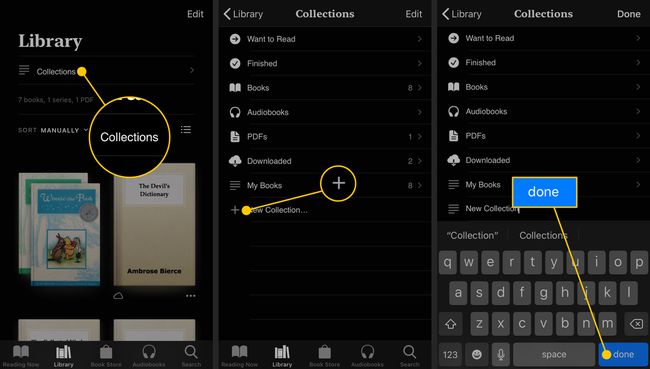
Nová kolekce se objeví v seznamu a je nyní k dispozici pro přidání knih.
Přidávání knih do sbírek
Přidání knih do sbírek:
Přejít na Knihovna tab.Klepněte na Upravit knoflík.
-
Klepněte na knihy, které chcete přesunout. U každé vybrané knihy se objeví zaškrtnutí.

Klepněte na Přidat do knoflík.
Klepněte na sbírku, do které chcete knihu přesunout.
-
Apple Books přidá knihu do vybrané sbírky.
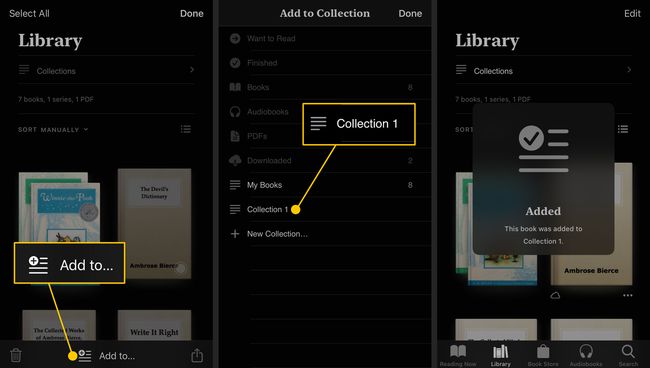
Nastavení iBooks
V iBooks není mnoho dalších nastavení, které byste mohli ovládat, ale existuje několik, které byste se možná chtěli naučit používat. Pro přístup k nim klepněte na Nastavení aplikace na domovské obrazovce zařízení přejděte dolů na knihya klepněte na něj.
- Úplné odůvodnění - Ve výchozím nastavení mají iBooky roztřepený pravý okraj. Pokud dáváte přednost hladkému okraji a textu v jednom jednotném sloupci, dáváte přednost úplnému zarovnání. Přesuňte tento posuvník na Na aby to umožnilo.
- Automatické dělení slov - K úplnému zarovnání textu je nutné určité dělení slov. Pokud používáte iOS 4.2 nebo vyšší, přejděte na toto Na dělit slova spíše než je nutit na nový řádek.
- Klepněte na levý okraj - Zvolte, co se stane, když v iBooks klepnete na levou stranu obrazovky – pohyb v knize dopředu nebo dozadu
- Synchronizovat záložky - Automaticky synchronizujte své záložky se všemi zařízeními, na kterých běží iBooks
- Synchronizovat sbírky – To samé, ale se sbírkami.